Excel表格的密碼忘了怎麼辦?附解決辦法
php小編小新為您介紹解決Excel表格密碼忘記的方法。忘記Excel表格密碼可能會導致無法開啟檔案的困擾,但不用擔心,您可以嘗試使用第三方解密工具,或透過VBA程式碼解鎖。此外,您也可以嘗試使用線上密碼復原服務或聯絡Microsoft支援團隊以取得協助。記得以後妥善保存密碼,避免類似情況再發生。
Excel表格可以設定多種密碼,不同密碼對應的解決方法也不同,以下來分別說說。
.
一、「只讀模式」密碼
Excel表格設定了“唯讀模式”,開啟表格就會彈出對話框,提示【需要輸入密碼才能取得寫入權限】。
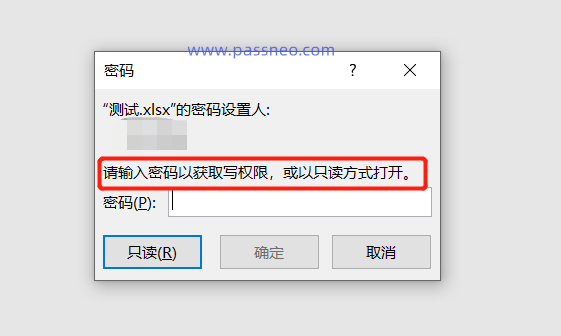 .
.
忘記密碼的情況下,我們可以直接選擇「只讀」來開啟Excel表格。 然後透過“另存為”,把表格重新儲存為新的Excel,就可以移除“唯讀模式”的密碼了。
記得在「另存」的時候,要修改檔名,因為以「只讀」開啟的Excel表格是無法用原名稱來另存原始檔案的。
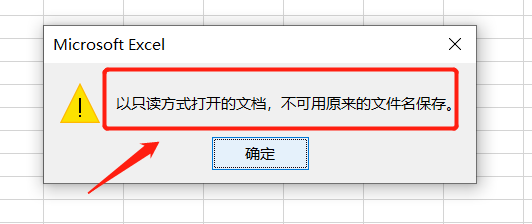
#.
二、「限制編輯」密碼
Excel表格如果設定了“限制編輯”,還是可以直接開啟檔案的,但要對表格進行編輯、修改等操作的時候,會發現無法操作,還會彈出對話框,提示【若要更改,可能需要輸入密碼】。
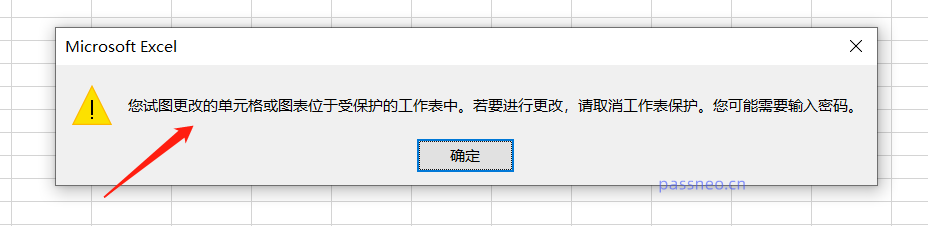 .
.
所以忘記Excel的「限制密碼」就無法編輯表格了,也無法在沒有密碼的情況下在Excel裡去除「限制」。
這裡有兩種方法可以試試,一種是把Excel另存為其他格式的文件,再來進行編輯。
因為忘記“限制密碼”的Excel表格另存為新的Excel後還是存在“限制”,所以需要更換一種格式,例如選擇“文字txt”或PDF格式。
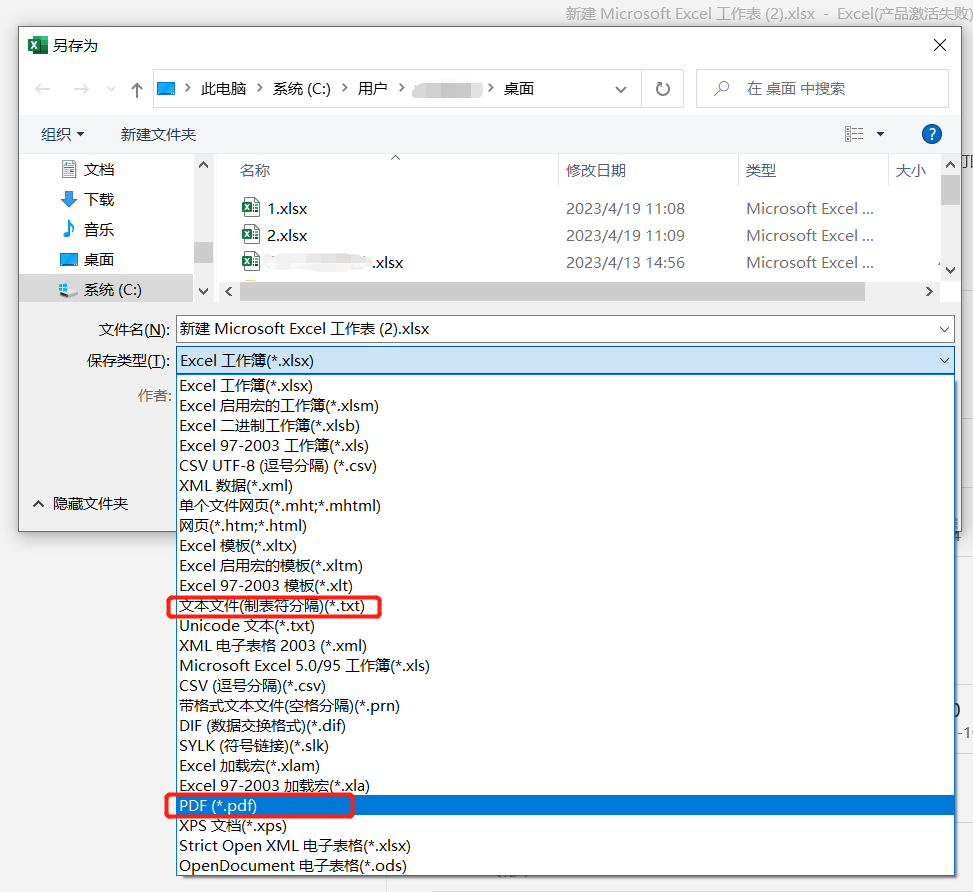
#.但把Excel更換為其他格式有一個很大的缺點,就是會遺失原本的格式,表格等內容,也不方便編輯。
那我們可以試試另一種方法,就是利用Excel的相關工具,直接去移除「限制密碼」。
以百事牛Excel密碼恢復工具為例,在工具中選項【解除限制】模組,然後匯入Excel表格即可移除限制。
百事牛Excel密碼恢復工具
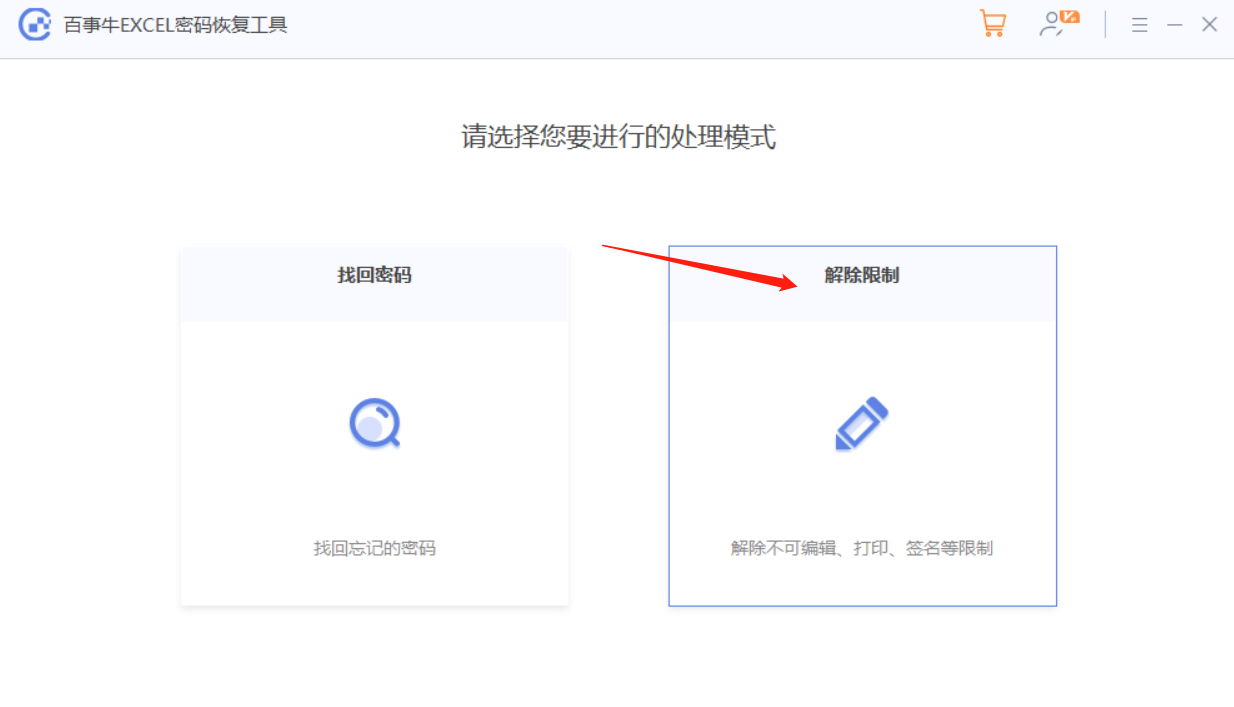
#解除限制後的Excel表格會另存為新表格,點選【前往查看】即可找到。
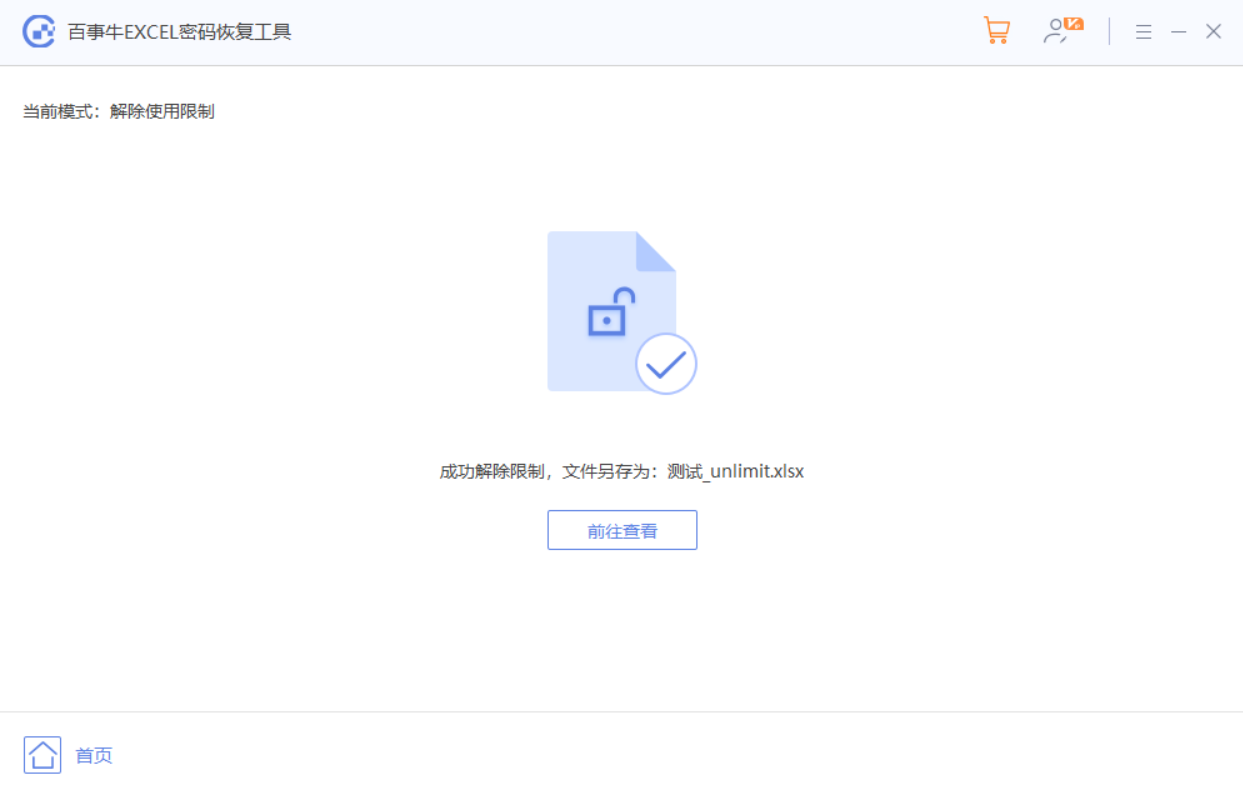
#.
三、Excel「開啟密碼」
Excel設定了「開啟密碼」後,點選表格就能看到提示,需要輸入密碼才能開啟表格。
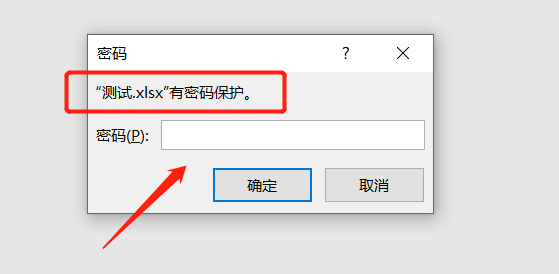 .
.
如果忘記密碼是無法開啟表格的,而Excel裡面也沒有忘記密碼的選項。在這種情況下,我們還是可以藉助上面提到的工具來解決問題,雖然不能直接去掉“打開密碼”,但可以幫忙找回密碼。
在工具介面中選擇【找回密碼】模組,然後依提示選擇適當方法,再依步驟填寫相關資訊。
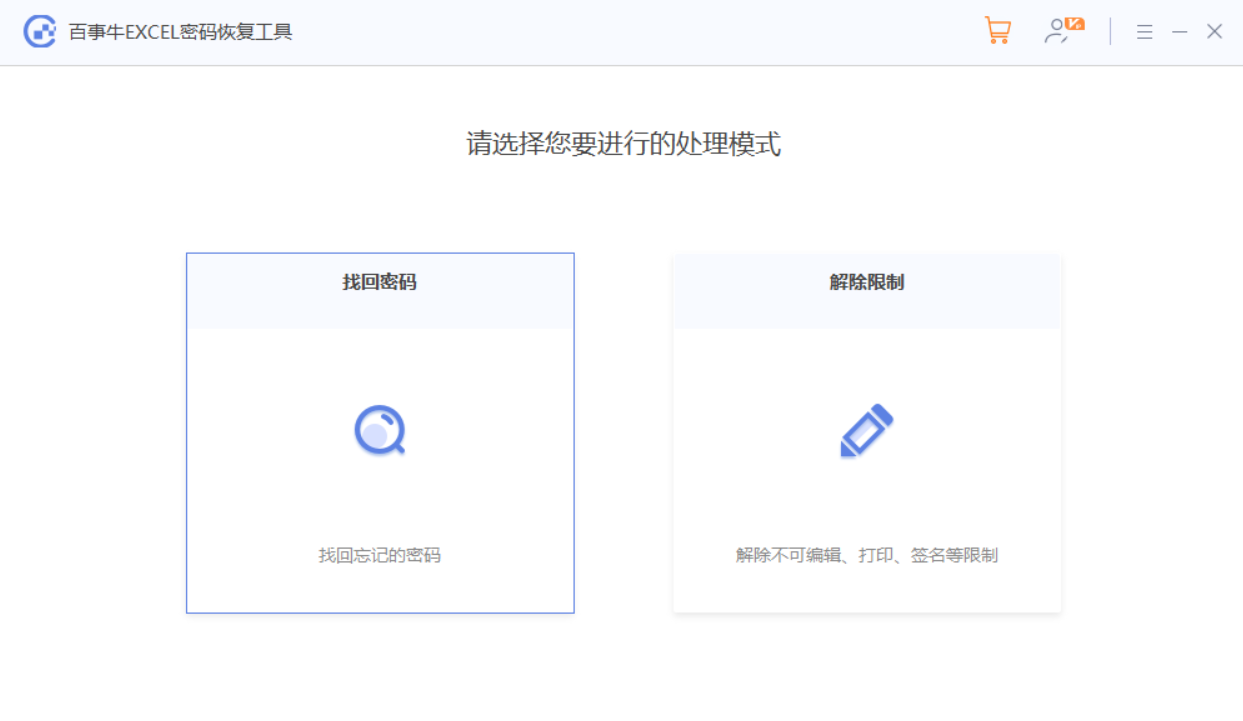
#填寫完成後,等到密碼找回即可。
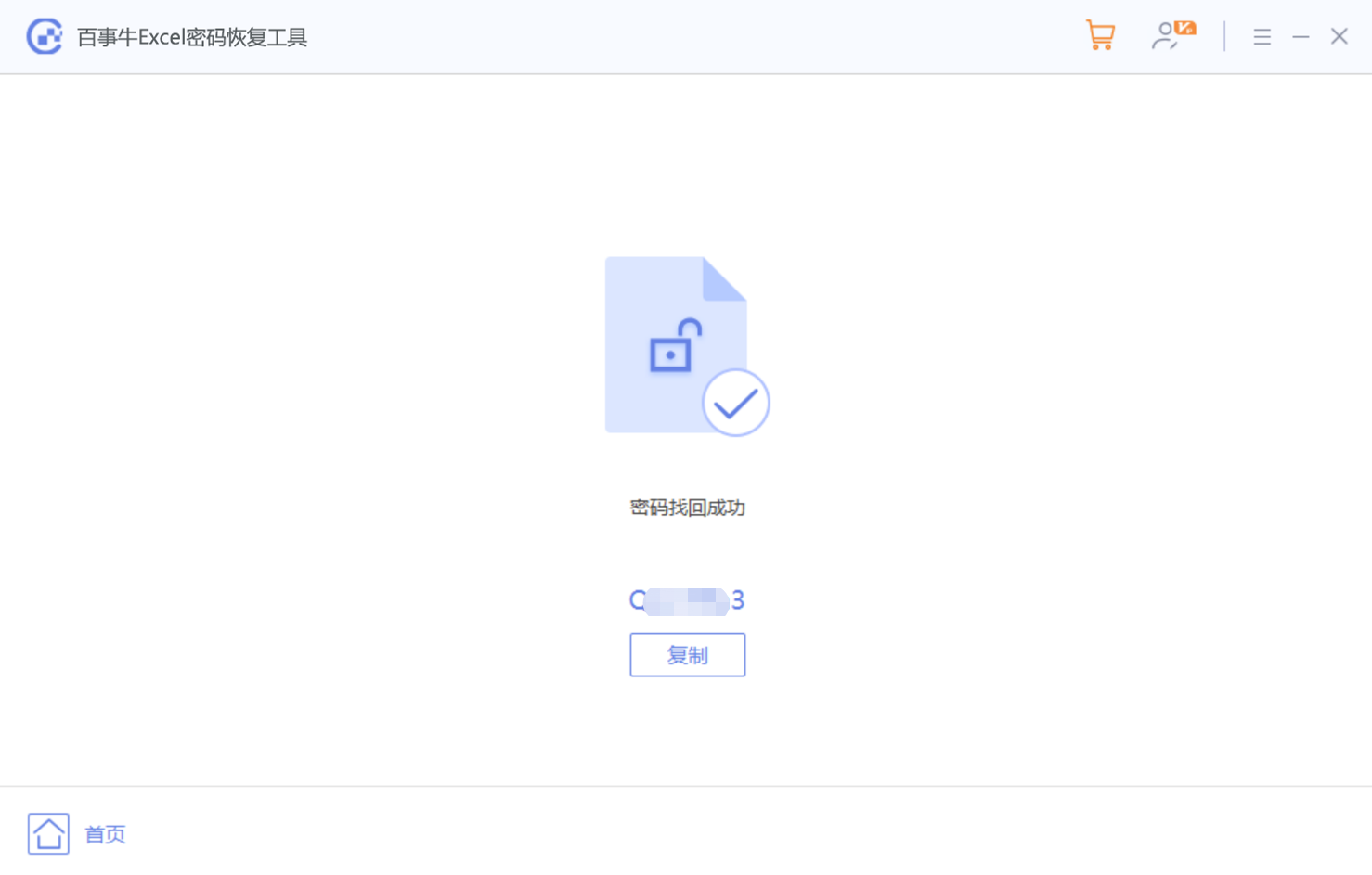
以上是Excel表格的密碼忘了怎麼辦?附解決辦法的詳細內容。更多資訊請關注PHP中文網其他相關文章!

熱AI工具

Undresser.AI Undress
人工智慧驅動的應用程序,用於創建逼真的裸體照片

AI Clothes Remover
用於從照片中去除衣服的線上人工智慧工具。

Undress AI Tool
免費脫衣圖片

Clothoff.io
AI脫衣器

Video Face Swap
使用我們完全免費的人工智慧換臉工具,輕鬆在任何影片中換臉!

熱門文章

熱工具

記事本++7.3.1
好用且免費的程式碼編輯器

SublimeText3漢化版
中文版,非常好用

禪工作室 13.0.1
強大的PHP整合開發環境

Dreamweaver CS6
視覺化網頁開發工具

SublimeText3 Mac版
神級程式碼編輯軟體(SublimeText3)
 如果您不在Excel中重命名桌子,那麼今天是開始的一天
Apr 15, 2025 am 12:58 AM
如果您不在Excel中重命名桌子,那麼今天是開始的一天
Apr 15, 2025 am 12:58 AM
快速鏈接 為什麼應該在 Excel 中命名表格 如何在 Excel 中命名表格 Excel 表格命名規則和技巧 默認情況下,Excel 中的表格命名為 Table1、Table2、Table3,依此類推。但是,您不必堅持使用這些標籤。事實上,如果您不這樣做會更好!在本快速指南中,我將解釋為什麼您應該始終重命名 Excel 中的表格,並向您展示如何操作。 為什麼應該在 Excel 中命名表格 雖然養成在 Excel 中命名表格的習慣可能需要一些時間(如果您通常不這樣做的話),但以下原因說明了今
 如何更改Excel表樣式並刪除表格格式
Apr 19, 2025 am 11:45 AM
如何更改Excel表樣式並刪除表格格式
Apr 19, 2025 am 11:45 AM
本教程向您展示瞭如何在保留所有表功能的同時快速應用,修改和刪除Excel表樣式。 想讓您的Excel桌子看起來完全想要嗎?繼續閱讀! 創建Excel表之後,第一步是通常
 Excel匹配功能與公式示例
Apr 15, 2025 am 11:21 AM
Excel匹配功能與公式示例
Apr 15, 2025 am 11:21 AM
本教程解釋瞭如何在公式示例中使用excel中的匹配函數。它還顯示瞭如何通過使用Vlookup和匹配的動態公式來改善查找公式。 在Microsoft Excel中,有許多不同的查找/參考
 Excel:比較兩個單元格中的字符串以進行匹配(對病例不敏感或精確)
Apr 16, 2025 am 11:26 AM
Excel:比較兩個單元格中的字符串以進行匹配(對病例不敏感或精確)
Apr 16, 2025 am 11:26 AM
該教程顯示瞭如何比較Excel中的文本字符串,以了解不敏感和確切的匹配。您將學習許多公式,以通過其值,字符串長度或特定字符的出現數量來比較兩個單元格
 如何使所有人都可以訪問Excel電子表格
Apr 18, 2025 am 01:06 AM
如何使所有人都可以訪問Excel電子表格
Apr 18, 2025 am 01:06 AM
提升Excel表格的可訪問性:實用指南 創建Microsoft Excel工作簿時,務必採取必要的步驟,確保每個人都能訪問它,尤其是在您計劃與他人共享工作簿的情況下。本指南將分享一些實用技巧,幫助您實現這一目標。 使用描述性工作表名稱 提高Excel工作簿可訪問性的一種方法是更改工作表的名稱。默認情況下,Excel工作表命名為Sheet1、Sheet2、Sheet3等等,這種非描述性的編號系統在您點擊“ ”添加新工作表時會繼續下去。 更改工作表名稱使其更準確地描述工作表內容具有多重好處: 提
 不要忽略Microsoft Excel中F4的功能
Apr 24, 2025 am 06:07 AM
不要忽略Microsoft Excel中F4的功能
Apr 24, 2025 am 06:07 AM
Excel高手必備:F4鍵的妙用,提升效率的秘密武器! 本文將揭秘Windows系統下Microsoft Excel中F4鍵的強大功能,助你快速掌握這個提升生產力的快捷鍵。 一、公式引用類型切換 Excel中的引用類型包括相對引用、絕對引用和混合引用。 F4鍵可以方便地在這些類型之間切換,尤其在創建公式時非常實用。 假設你需要計算七種產品的價格,並加上20%的稅。 在單元格E2中,你可能輸入以下公式: =SUM(D2 (D2*A2)) 按Enter鍵後,即可計算出包含20%稅的價格。 但是,如
 Microsoft Excel的5個開源替代品
Apr 16, 2025 am 12:56 AM
Microsoft Excel的5個開源替代品
Apr 16, 2025 am 12:56 AM
Excel 在商業領域依然流行,這得益於其熟悉的界面、數據工具和廣泛的功能集。 LibreOffice Calc 和 Gnumeric 等開源替代方案可與 Excel 文件兼容。 OnlyOffice 和 Grist 提供基於雲的電子表格編輯器,並具有協作功能。 尋找 Microsoft Excel 的開源替代方案取決於您想要實現的目標:您是在追踪每月的雜貨清單,還是尋找能夠支撐您的業務流程的工具?以下是一些適用於各種用例的電子表格編輯器。 Excel 仍然是商業領域的巨頭 Microsoft Ex







